
Gerenciar credenciais de integração
Caminho: Painel administrativo >> Configurações >> Gerenciar credenciais de integração
Descrição: A ferramenta Gerar Credenciais de Integração permite a criação e/ou gerenciamento das filas de integração. O objetivo desta ferramenta é facilitar a criação ou gestão destas filas, sendo possível escolher quais informações serão inseridas nas mesmas.
Caso você utilize o plano Evolution Custom da JET, algumas integrações poderão ser realizadas através da ferramenta APP Store. Para maiores informações, consulte o tutorial sobre a ferramenta clicando aqui!
Confira nosso tutorial através do vídeo abaixo:
1. Criando uma nova chave de integração
O primeiro passo é clicar em Gerar nova credencial:
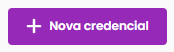
Depois, preencha as informações necessárias e clicar em Salvar e visualizar:
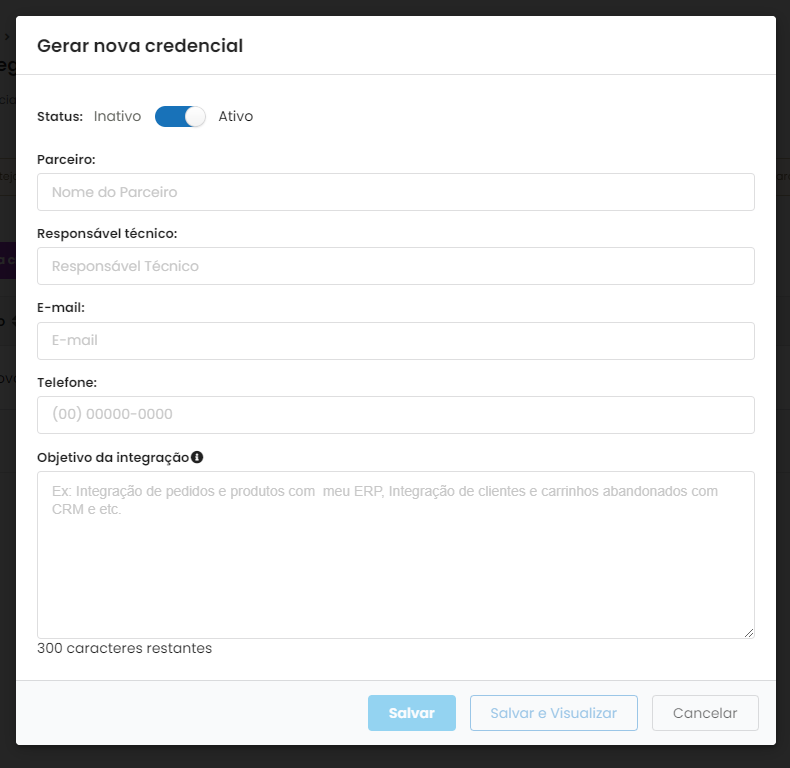
Após isso, basta copiar os dados ID Loja e Integration Key e configurá-los na sua integração:

Atenção: os dados gerados estão criptografados em base 64. Caso a sua integração precise dos dados já convertidos, basta clicar no botão descriptografar:
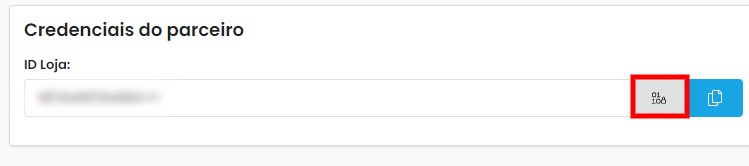
Caso você precise, para realizar a integração, do usuário e a senha de cada fila, você poderá consultar dentro de cada fila:

2. Ativando as filas de integração
Para que os dados sejam devidamente integrados, as filas devem estar ativas. Para isso, você deverá mudar o campo Ativo. Confira um exemplo:

3. Limpando filas de integração
Caso o seu integrador solicite a limpeza de uma fila de integração, basta clicar no botão limpar em cada fila desejada. Confira um exemplo:

4. Carregando filas de integração
E caso você precise carregar as filas de integração, a pedido do seu integrador, basta clicar no botão Realizar Carga na fila. Confira um exemplo:

Atenção: os dados inseridos na fila serão de até 30 dias corridos. Caso seja necessário alguma informação que ultrapasse essa data, será necessário a abertura de um chamado com o time de atendimento JET.
5. Histórico de alterações
Caso algum usuário faça alterações nas credenciais dentro da JET, esse histórico ficará gravado dentro das filas. Para isso, clique em Ver credenciais localizado em Ação, desça a página e visualize o campo Histórico de alterações. Confira um exemplo:

6. Visualizar produtos e/ou pedidos na fila
Através dessa ferramenta é possível consultar os pedidos e produtos que estão disponíveis na fila para integração. Para isso, basta clicar no botão Visualizar fila:

 Precisa de ajuda? Clique aqui e fale com um dos nossos especialistas!
Precisa de ajuda? Clique aqui e fale com um dos nossos especialistas!
